

作者:Adela D. Louie, 最近更新:March 4, 2021
在當今的技術中,許多移動用戶喜歡使用他們的設備拍照。 通過這種方式,他們可以與周圍的人保持如此多的回憶。 人們之所以喜歡使用移動設備拍照的原因之一是因為它配備了高質量的相機,而且攜帶起來非常方便。
但是,如果您想與他人共享照片怎麼辦?或者,如果您有一部新手機想要將照片從舊手機轉移到新手機,該怎麼辦?好吧,您問題的答案就在這裡。我們將向您展示幾種方法 如何將圖片從一部手機轉移到另一部手機。無論您同時擁有Android設備,iOS設備,還是擁有一台Android和一台iOS設備。
第1部分。將圖片從一部手機轉移到另一部手機的最佳軟件第2部分。如何將圖片從一部手機轉移到另一部手機(Android到Android)第3部分。如何將圖片從一部手機傳輸到另一部手機(iPhone到iPhone)部分4。 結論
我們將向您展示的第一種方法包括第三方應用程序,您可以使用該應用程序在其他任何設備上傳輸這些照片,無論是Android到Android,iPhone到iPhone, Android到iPhone,或將iPhone轉換為Android。 這是一站式工具,您可以用來完成所有這些操作。
我們正在向您介紹的該第三方應用是 FoneDog電話轉移。 這是一種易於使用的工具,可通過使用計算機立即傳輸照片。 除了照片,它還可以幫助您 從智能手機設備傳輸其他數據,例如音樂,消息,視頻和您的聯繫人。 因此,要在此處了解更多有關如何使用此工具的信息,您可以按照以下快速教程進行操作。
獲取FoneDog電話傳輸並將其安裝在計算機上後,繼續並啟動該應用程序。 然後,使用USB電纜將智能手機連接到計算機。 然後,FoneDog電話轉接將自動檢測您的智能手機,並向您顯示有關設備的一些信息。

然後,在屏幕的左側,繼續,然後從類別中選擇“照片”。 然後,您在智能手機設備上擁有的所有照片都會顯示在屏幕上。 您還可以查看有關每張照片的詳細信息,例如拍攝時間和日期以及尺寸。 因此,在該頁面上,只需選擇要轉移到另一部手機上的照片即可。

選擇完所有要傳輸的照片後,現在就可以繼續並單擊上面菜單中的“導出到PC”選項。 然後FoneDog電話傳輸將立即傳輸這些照片,因此您現在要做的就是等待過程完成。
該過程完成後,您可以繼續使用USB電纜再次連接計算機上的另一部電話。 一旦程序檢測到您的另一部手機,您就可以將這些照片轉移到另一部手機上。

現在,如果您要將照片從一台Android設備傳輸到另一台,則還可以使用其他一些方法來實現,而無需使用計算機。 有了這些,這裡有一些關於您如何進行此過程的選項。
通過Android設備使用藍牙是將圖片從一部手機傳輸到另一部手機的最簡單方法之一。 這是因為大多數Android設備(尤其是新的Android設備)在其手機上都具有此功能。 現在,要了解如何使用此方法,可以按照以下逐步步驟進行操作。
第1步:只需在兩個Android設備上打開藍牙功能即可。
步驟2:打開它們後,轉到其中一個Android設備上的Bluetooth設置,然後搜索正在使用的另一個Android設備的Bluetooth連接。 一旦檢測到它,請繼續在兩個Android設備之間建立連接。
步驟3:然後轉到“圖庫”,然後選擇要轉移的所有照片。
步驟4:選擇完所有要傳輸的圖片後,點擊屏幕右上角的三點圖標,然後選擇選項“通過藍牙共享”。
步驟5:然後您的Android設備將顯示可用的藍牙連接列表。 因此,從這裡只需選擇其他Android設備,然後即可開始傳輸圖片的過程。 從這裡開始,您要做的就是等待過程完成。
如今,許多Android設備都具有稱為“ Android的光束。 此工具可讓您將圖片從一台設備共享到另一台設備。 如果您要共享其他內容(例如圖片,視頻,網頁,地圖等),則此工具非常適合使用。
現在,要了解如何使用Android Beam將圖片從一台設備傳輸到另一台設備,以下是為您提供的指南。
步驟1:使用Android Beam將圖片從一個Android傳輸到另一個Android之前,必須首先確保兩個Android設備都支持此工具。
第2步:為了讓您知道如何檢查Android設備的NFC功能,您需要轉到“設置”,然後選擇“更多”選項。
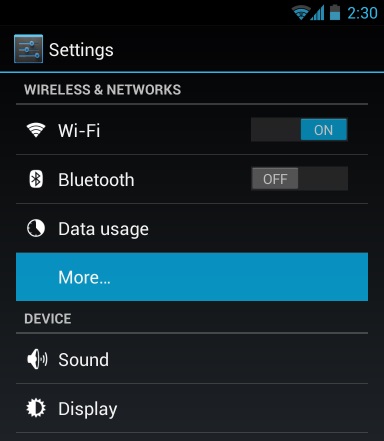
步驟3:然後,您還必須確保兩個Android設備都已經打開了Android Beam功能。
一旦確保了Android設備的NFC功能,現在就可以繼續並啟動要傳輸的圖片。 並且要知道如何啟動它,根據您要傳輸的內容(除圖片之外),這裡有個提示。
第1步:在將照片從一台Android設備傳輸到另一台Android設備之前,必須確保兩台設備都裝有充足的電池,並且都已解鎖。
步驟2:然後,繼續並連續點擊它們,以便將圖片從一部手機傳輸到另一部手機。
對於那些想知道如何將圖片從一部手機傳輸到另一部手機的iPhone用戶,可以選擇以下幾種方法。
如何使用iPhone的iCloud帳戶將圖片從一部手機轉移到另一部iPhone設備上的一種簡便方法。 因此,如果您在iCloud上有一些圖片,則只需將它們從一台設備傳輸到另一台設備即可。 要使用此功能,這是您需要做的。
步驟1:使用新的iPhone設備,然後登錄到舊iPhone上的同一iCloud帳戶。
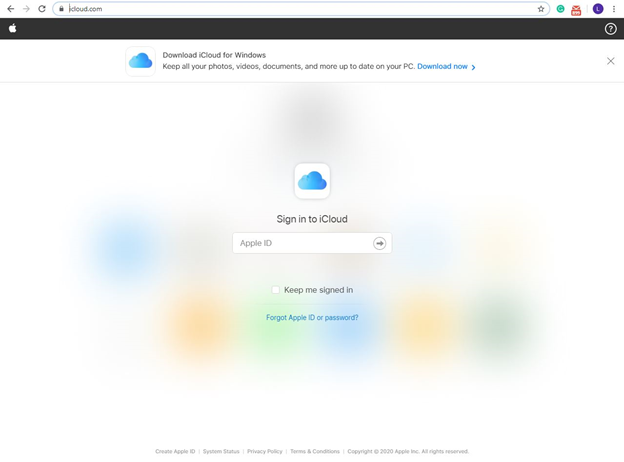
步驟2:之後,繼續並導航至“設置”,然後點擊屏幕上方的名稱。
步驟3:然後繼續並選擇iCloud。
步驟4:然後選擇“照片”。
步驟5:在那之後,繼續並啟用iCloud Photos選項,以便照片將開始從舊設備同步到新iPhone設備。
第6步:然後,繼續並點擊“優化iPhone存儲”選項以進行標記。 這是一個選項,可讓您在新的iPhone設備上節省一些空間。
您可以同時使用兩台iPhone設備將圖片從一部手機傳輸到另一部手機的另一種方法是使用 空投 附帶的功能。 AirDrop功能的工作方式類似於Android設備上的藍牙功能,在其中它可以無線發送和接收數據。 為了使用此功能,您必須確保兩個iPhone設備都具有iOS 7或更高版本。 它還應該能夠使用藍牙和Wi-Fi,並且兩個設備都放置在彼此靠近的位置。
一旦確保了所有這些,就可以按照以下步驟繼續傳輸圖片。
步驟1:繼續並在iPhone設備上啟動“照片”應用程序,然後查找您要傳輸的照片。
步驟2:然後點擊屏幕頂部的“選擇”選項。
步驟3:然後,點按要傳輸的照片,在其上打勾。
步驟4:完成後,繼續並選擇位於屏幕底部的“共享”按鈕,以啟動“共享”頁面。
步驟5:然後,確保另一個iPhone靠近舊iPhone,以便可以使用AirDrop從舊iPhone接收照片。 然後從“共享”屏幕上繼續,然後發送您之前選擇的照片。
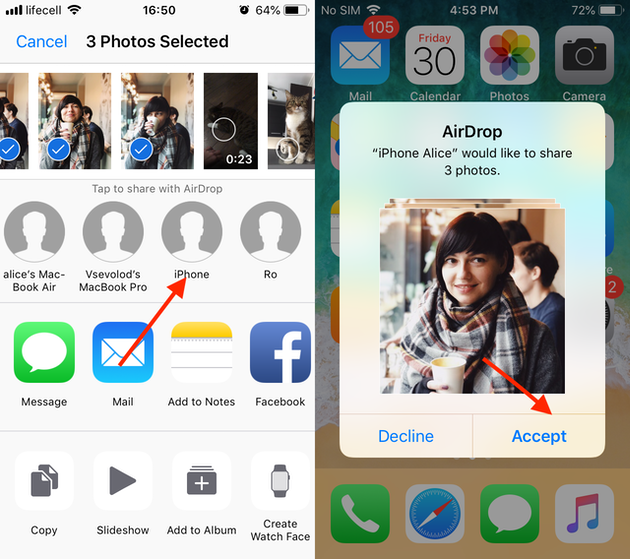
就像Android設備一樣,您也可以使用電子郵件將圖片從一部iPhone傳輸到另一部iPhone。 使用這種方法,您只需選擇要從舊iPhone轉移到新iPhone的所有照片。 就像發送常規電子郵件一樣。
人們也讀如何將iPad照片傳輸到Mac如何將照片從三星銀河S7傳輸到計算機
如您所見, 如何將圖片從一部手機轉移到另一部手機 這是一件容易的事情,特別是當今我們擁有的智能手機具有許多內置功能,您可以使用這些功能來執行此操作。 因此,僅需參考我們上面顯示的方法,您肯定可以立即傳輸照片。
發表評論
留言
熱門文章
/
有趣無聊
/
簡單難
謝謝! 這是您的選擇:
Excellent
評分: 4.7 / 5 (基於 57 個評論)